Како да обришете историју траке за претрагу
Шта треба знати
- У већини прегледача, избришите једну ставку тако што ћете укуцати у адресну траку и избрисати ставку из резултата који се појављују.
- Алтернативно, брисање историје прегледача такође брише целу историју траке за претрагу.
Овај чланак објашњава како да обришете историју траке за претрагу у Цхроме-у, Мозилла Фирефок, Мицрософт ивица, интернет претраживач, Опера, и Сафари.

Обришите историју траке за претрагу у Фирефок-у
Мозилла-ин водећи претраживач има брзе методе за брисање историје траке за претрагу. Обришите сајтове од случаја до случаја са траке за претрагу или избришите целу историју претраге одједном. Избришите своју историју претраге из Фирефок-а на десктопу или Фирефок мобилне апликације.
Избришите сајтове од случаја до случаја на радној површини
Користите овај метод за брисање УРЛ-ова из историје претраге један по један.
-
Отворите прозор Фирефок-а и унесите у адресну траку.
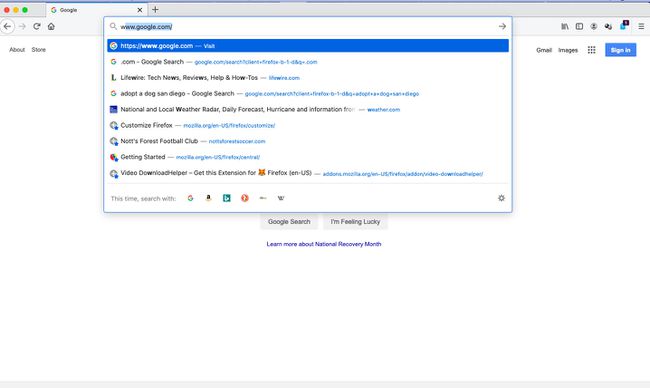
-
Користите стрелице надоле и нагоре на тастатури да бисте се кретали до УРЛ адресе коју желите да избришете.
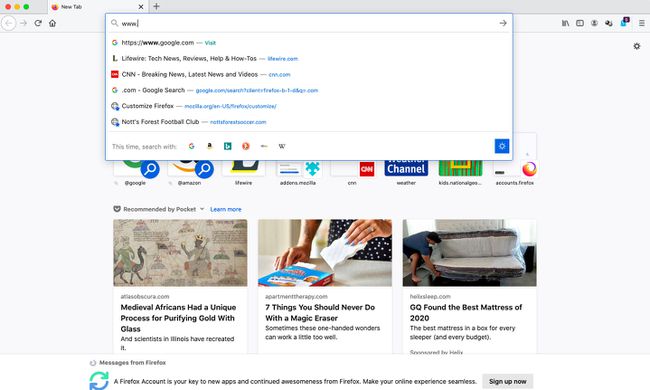
-
Када је УРЛ означен, притисните Смена+Избриши. УРЛ нестаје из историје траке за претрагу.

Избришите целу историју претраге у Фирефок-у на радној површини
Користите овај метод да избришете своју историју претраге.
-
Отворите Фирефок прозор и изаберите Библиотека (изгледа као четири књиге на полици) са горње траке менија.

-
Изаберите Историја.

-
Изаберите Обриши недавну историју.

-
Изаберите Временски опсег за брисање падајући мени и изаберите Све.

Изаберите Образац и историја претраге поље за потврду. Поништите избор свега што не желите да буде обрисано.
Изаберите У реду. Избрисали сте историју претраге.
Избришите историју претраге у апликацији Фирефок Мобиле
Ниједна функција не брише УРЛ са траке за претрагу мобилне апликације Фирефок, али је лако избрисати историју претраге у подешавањима Фирефок-а.
Славина Мени у доњем десном углу.
Славина Ваша библиотека.
-
Славина Историја из доњег менија.
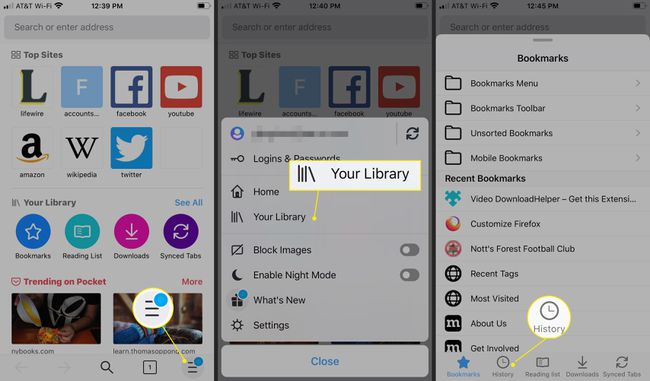
Славина Обриши недавну историју.
Славина Све да избришете целу историју претраге или изаберите Последњи час, Данас, или Данас и Јуче.
-
Ако сте изабрали Све, ваша историја претраге се брише.
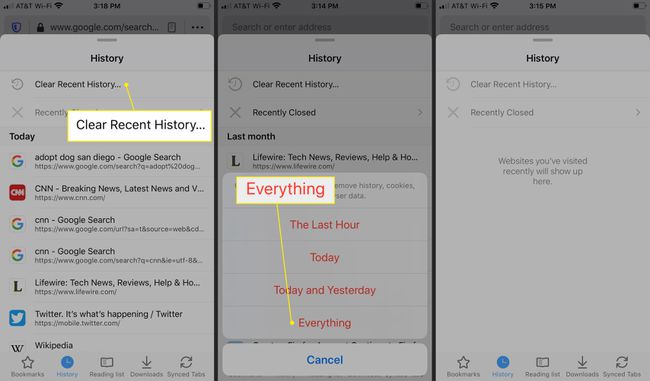
Избришите сајт са Цхроме траке за претрагу
Док уносите претрагу или УРЛ у Цхроме траку за претрагу, Цхроме нуди предлоге на основу ваше историје претраге. Ево како да уклоните претходно посећену УРЛ адресу из Цхроме-ових предлога за претрагу.
-
Отворите Цхроме картицу и унесите у траку за претрагу.
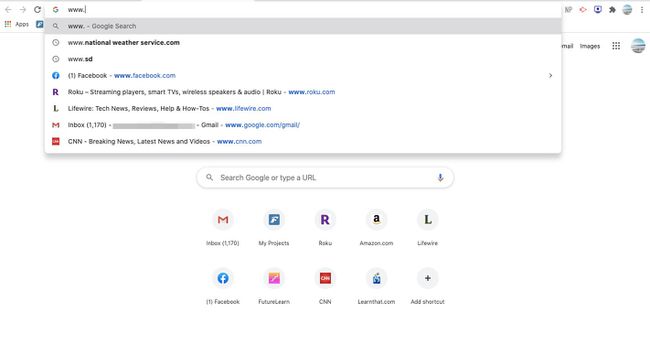
Користите тастере са стрелицама на тастатури или курсор миша да бисте дошли до УРЛ адресе коју желите да избришете.
-
Када је УРЛ означен, изаберите Икс крајње десно.

-
УРЛ се брише из историје траке за претрагу.
Сазнајте више о брисање историје претраге Цхроме-а у нашем чланку о управљању историјом Гоогле претраге и подацима.
Обришите историју претраге у Мицрософт Едге-у
Едге вам не дозвољава да појединачно избришете уносе у траци за претрагу, али је лако избрисати све уносе за претрагу одједном.
-
Отворите прозор Едге и изаберите Подешавања и још много тога (три тачке) у горњем десном углу.
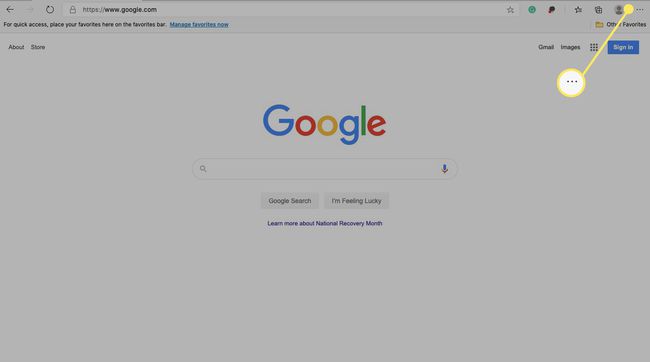
-
Изаберите Подешавања.

-
Изаберите Приватност, претрага и услуге.
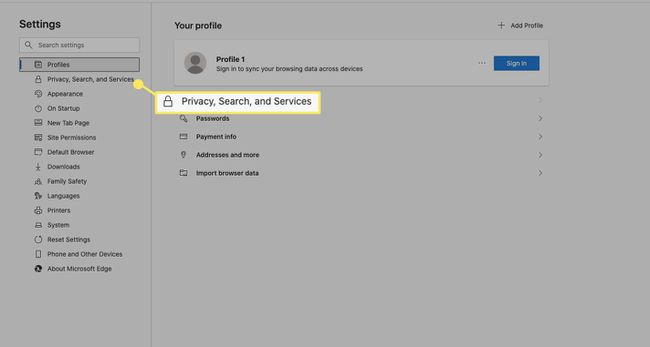
-
Под Обриши податке прегледања, изаберите Изаберите Шта да обришете.
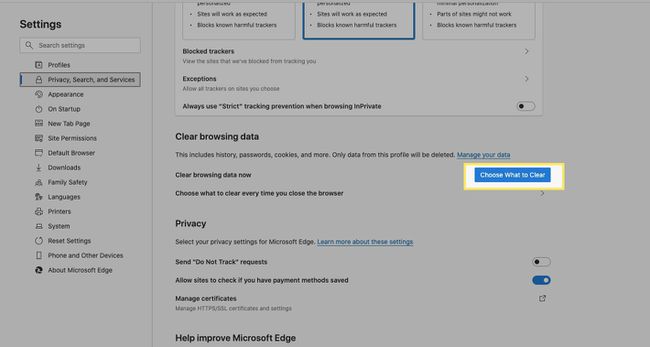
-
Изаберите Историја прегледања потврдите поље, а затим изаберите Обриши одмах. Избрисали сте историју претраге.
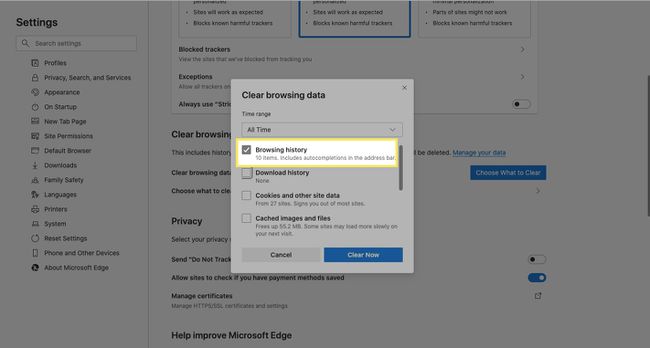
Опционо, изаберите Историја преузимања, Колачићи и други подаци о сајтовима, или Кеширане слике и датотеке да избришете ове ставке.
Искључите предлоге за претрагу у адресној траци у Едге-у
Ако бисте радије желели да Едге не нуди предлоге сајтова када унесете УРЛ или упит, ево како да искључите ову функцију. Када деактивирате ову функцију, добијате предлоге за претрагу само из ваших фаворита и историје претраге.
-
Отворите прозор Едге и изаберите Подешавања и још много тога (три тачке) у горњем десном углу.
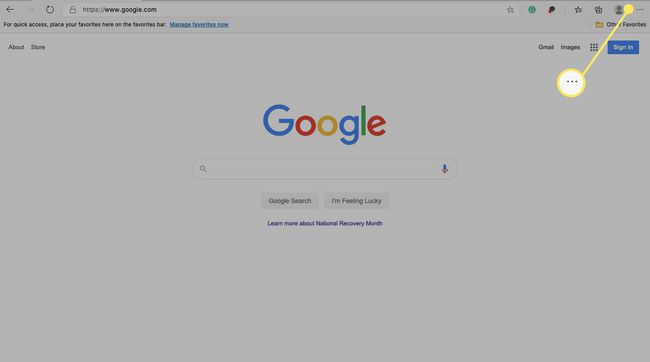
-
Изаберите Подешавања.

-
Изаберите Приватност, претрага и услуге.

-
Померите се надоле до Услугеи изаберите Адресна трака и претрага.
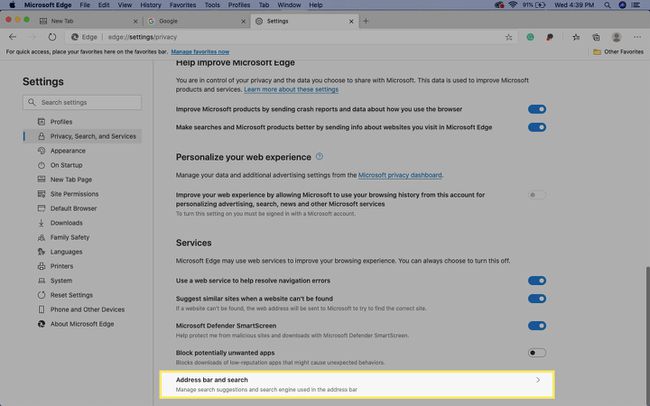
-
Поред Прикажи ми предлоге за претрагу и сајтове користећи моје откуцане знакове, пребаците прекидач на ван. Нећете видети предлоге претраживача на основу онога што куцате.

Обришите историју траке за претрагу у Интернет Екплорер-у
Интернет Екплорер има две опције за брисање траке за претрагу. Уклоните појединачне везе са траке за адресу или обришите целу историју претраге.
Уклоните појединачне везе
Отворите прозор Интернет Екплорер-а и унесите УРЛ адресу коју желите да уклоните у траку за адресу.
Изаберите УРЛ који желите да уклоните.
-
Изаберите црвено Икс на крају траке за адресу да избришете ту УРЛ адресу.
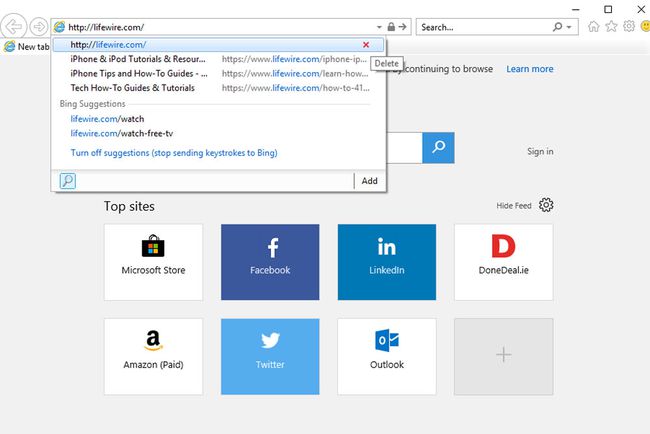
Обришите целу историју траке за претрагу
Отворите прозор Интернет Екплорер-а и изаберите Подешавања (икона зупчаника) у горњем десном углу.
Изаберите Сигурност > Брисање историје.
Изаберите Историја, а затим изаберите Избриши.
Обришите историју траке за претрагу у Опери
Опера нуди два начина за брисање историје траке за претрагу. Урадите то једну по једну са појединачним адресама или их све обришите.
За појединачне везе
-
Отворите прозор Опера и унесите првих неколико слова УРЛ-а које желите да уклоните из траке за претрагу.

-
Изаберите УРЛ који желите да уклоните.
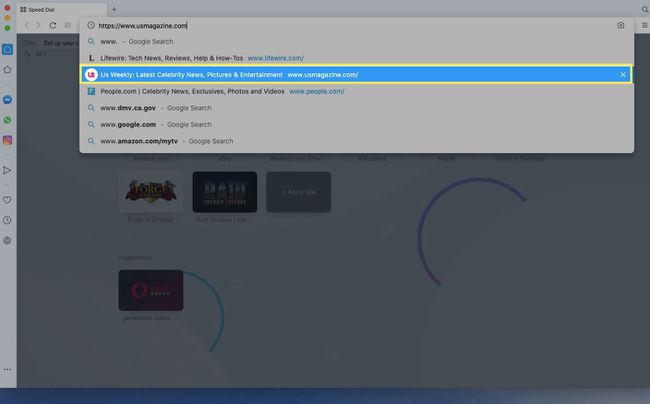
-
Изаберите Икс на крају траке да бисте је избрисали.
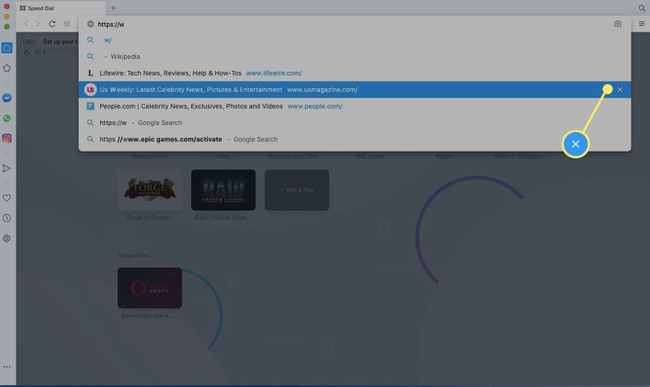
Уклоните сву историју траке за претрагу из Опере
-
Отворите прозор Опера и изаберите Подешавања (икона зупчаника) из менија са леве стране.

-
Изаберите стрелицу поред Напредно да бисте проширили листу, а затим изаберите Приватност и безбедност.
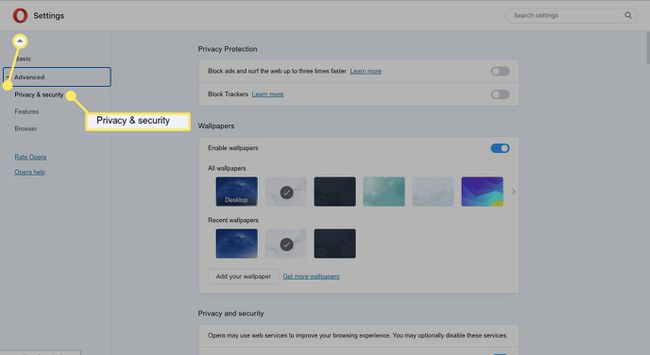
-
Изаберите Обриши податке прегледања.
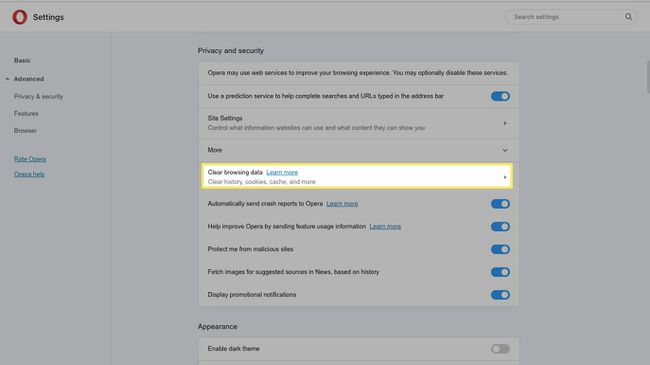
-
Изаберите Историја прегледања, а затим изаберите Обриши податке.
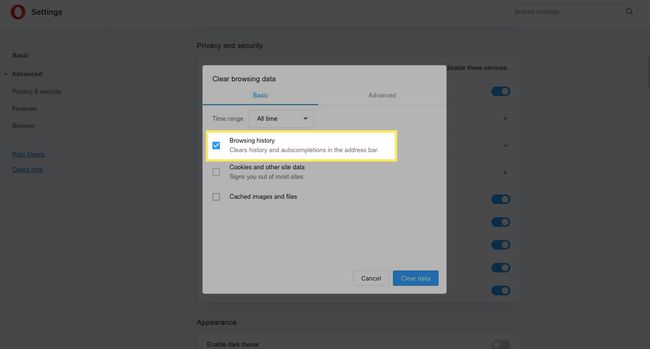
Опционо, изаберите Колачићи и други подаци о сајтовима поље за потврду и Кеширане слике и датотеке означите поље за брисање ових ставки.
Обришите податке претраживача из апликације Опера Мобиле
Ако користите мобилну апликацију Опера, лако је избрисати историју прегледања.
Изаберите О (икона Опера) у доњем десном углу.
Изаберите Подешавања.
-
Изаберите Обриши податке претраживача.

Изаберите Историја прегледања.
Изаберите Јасно.
-
Видећете поруку да су ваши подаци обрисани.
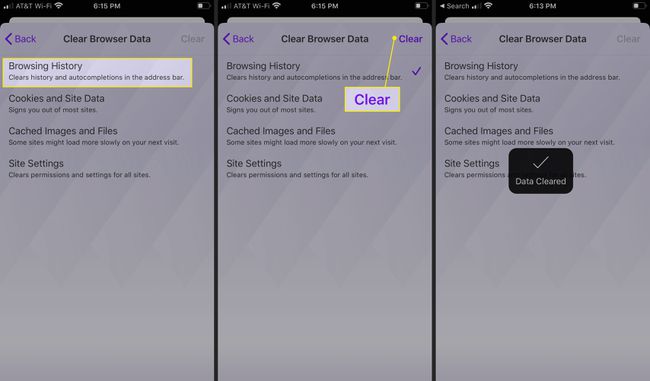
Обришите историју траке за претрагу у Сафарију за мацОС
на мацОС, Сафари вам омогућава да избришете своју историју прегледања једну по једну УРЛ адресу или да обришете целу историју претраге.
Уклоните појединачне УРЛ адресе у Сафарију за мацОС
-
Отворите Сафари и изаберите Историја > Прикажи сву историју.

-
У поље за претрагу унесите веб локацију коју желите да уклоните из историје траке за претрагу.

-
Изаберите веб локацију коју желите да уклоните.

Притисните Избриши. УРЛ је уклоњен из ваше историје претраге.
Избришите целу историју траке за претрагу
-
Отворите Сафари и изаберите Историја > Очисти историју.

-
Изаберите Јасно падајући мени и изаберите сву историју да избришете целу историју претраге.
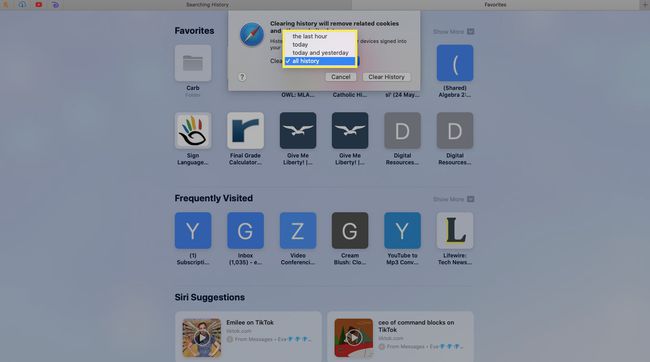
Опционо, изаберите последњи час, данас, или данас и јуче да избришете историју у тим временским оквирима.
-
Изаберите Очисти историју. Сафари брише целу историју претраге.
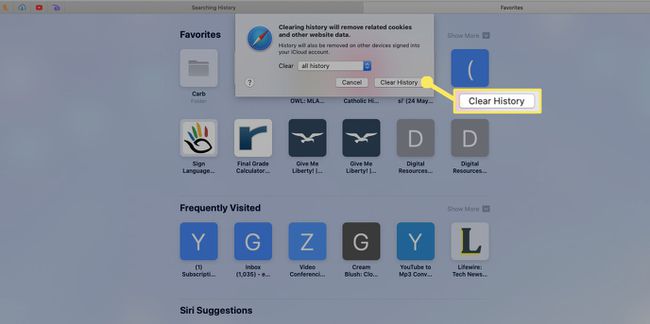
Обришите историју траке за претрагу у Сафарију за иОС
Уклањање историје прегледања на Сафарију за иОС је мало другачији од свог мацОС колеге.
Обришите историју траке за претрагу за појединачне адресе
Отворите Сафари и додирните обележивача икона (изгледа као отворена књига).
Додирните Историја картицу (икона сата) и пронађите све адресе које желите да уклоните.
-
Превуците налево на појединачни УРЛ, а затим додирните Избриши да бисте га уклонили из историје траке за претрагу.
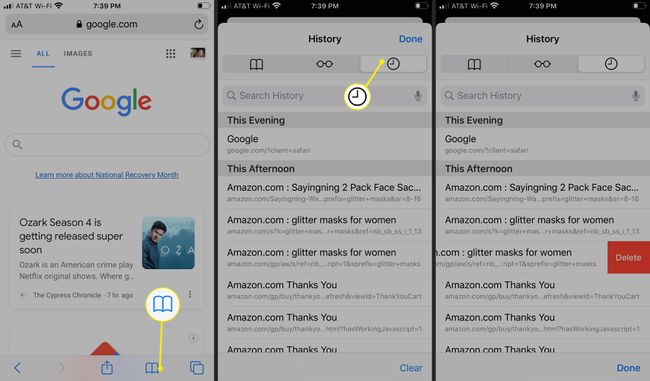
Обришите целу историју претраге
Отвори Подешавања апликацију, а затим тапните на Сафари.
Славина Обришите историју и податке о веб локацији.
-
Славина Обришите историју и податке да потврдите своју одлуку.

